Was tun, wenn PHP CGI automatisch geschlossen wird?
Lösung zum automatischen Herunterfahren von PHP cgi: Schließen Sie zuerst die Registrierung von „pthreadgc2.dll“ ab. Kopieren Sie dann das xxfpm-Verzeichnis nach nginx. Ändern Sie dann die Start- und Shutdown-Datei und legen Sie schließlich die Windows-Umgebungsvariablen fest.
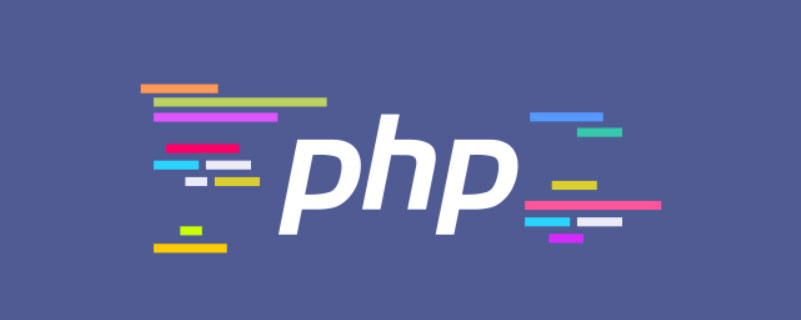
Empfohlen: „PHP-Video-Tutorial“
Lösung für das Problem, dass der PHP-CGI-Prozess unter Windows oft automatisch geschlossen wird
php-CGI verfügt über eine FPM-Verwaltung unter Linux, Apache verwendet kein CGI Modus, also Es stellte sich plötzlich heraus, dass unter Windows bei Verwendung von Nginx die aktivierte PHP-CGI-Überwachung sehr instabil war und häufig abstürzte und herunterfuhr. Dieses Problem ist nun gelöst. Beachten Sie, dass das Problem unter einem Win32-Bit-System gelöst wird. Obwohl das 64-Bit-System auch auf dem Server ausgeführt wird, ist die Umgebung vollständig 32-Bit.
Verwenden Sie diesen FastCGI-Prozessmanager namens xxfpm: xxfpm
Führen Sie nach dem Herunterladen xxfpm.exe aus. Wenn ein Fehler auftritt, dass pthreadgc2.dll fehlt, müssen Sie pthreads-win32 herunterladen: http://sourceware.org/pthreads-. win32/
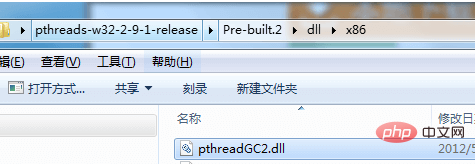
Kopieren Sie diese Datei nach C:/Windows/System32 (wenn das System 64-Bit ist, kopieren Sie bitte die 32-Bit-DLL-Datei in das Verzeichnis C:WindowsSysWOW64);
Dann öffnen Sie „Start-Ausführen“. -enter regsvr32 pthreadgc2 .dll", drücken Sie die Eingabetaste. Wenn ein Fehler gemeldet wird, verwenden Sie die folgende Methode.
Erstellen Sie eine neue Datei „Registration.bat“, Inhalt:
@echo 开始注册 copy pthreadgc2.dll %windir%\system32\ regsvr32 %windir%\system32\pthreadgc2.dll /s @echo pthreadgc2.dll注册成功 @pause
Doppelklicken Sie auf „registration.bat“, und die Registrierung von pthreadgc2.dll wird automatisch abgeschlossen (wenn ein 64-Bit-System eine 32-Bit-DLL-Datei installiert, ersetzen Sie diese bitte system32 mit SysWOW64). Wenn Sie fertig sind, können Sie diese Datei löschen.
Als nächstes kopieren Sie das heruntergeladene xxfpm-Verzeichnis nach nginx:
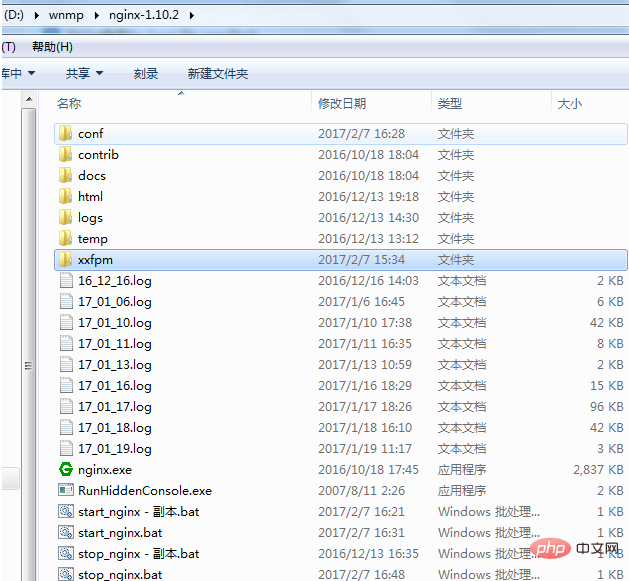
Um die Änderung der RunHiddenConsole-Start- und Shutdown-Datei bei der Installation von nginx zu erleichtern (wenn Sie die Nginx-Umgebung in Windows manuell einrichten und wie folgt installieren) :
Ändern Sie start_nginx.bat in:
@echo off REM Windows 下无效 REM set PHP_FCGI_CHILDREN=5
REM Die maximale Anzahl der von jedem Prozess verarbeiteten Anforderungen oder legen Sie sie auf eine Windows-Umgebungsvariable fest.
set PHP_FCGI_MAX_REQUESTS=1000 echo Starting PHP FastCGI… RunHiddenConsole D:/wnmp/nginx-1.10.2/xxfpm/bin/xxfpm.exe “D:/wnmp/php-5.6/php-cgi.exe -c D:/wnmp/php-5.6/php.ini” -n 5 -i 127.0.0.1 -p 9000 echo Starting nginx… RunHiddenConsole D:/wnmp/nginx-1.10.2/nginx.exe -p D:/wnmp/nginx-1.10.2 exit
Ändern Sie stop_nginx.bat in:
@echo off echo Stopping nginx… taskkill /F /IM nginx.exe > nul echo Stopping PHP FastCGI… taskkill /F /IM xxfpm.exe > nul exit
Wenn wir jetzt Nginx starten, werden wir 5 gleichzeitig öffnen Ein PHP-CGI-Prozess, da wir den Parameter -n an 5 übergeben haben.

Wenn wir einen manuell brechen, werden wir feststellen, dass es noch einen gibt, immer noch 5. xxfpm verwaltet PHP-CGI und verwaltet es in 5 PHP-CGI-Prozessen, um zu verhindern, dass der CGI-Prozess abstürzt und heruntergefahren wird. Beachten Sie außerdem, dass der Überwachungsport an der Nginx-Konfigurationsdatei ausgerichtet sein sollte.
Das obige ist der detaillierte Inhalt vonWas tun, wenn PHP CGI automatisch geschlossen wird?. Für weitere Informationen folgen Sie bitte anderen verwandten Artikeln auf der PHP chinesischen Website!

Heiße KI -Werkzeuge

Undresser.AI Undress
KI-gestützte App zum Erstellen realistischer Aktfotos

AI Clothes Remover
Online-KI-Tool zum Entfernen von Kleidung aus Fotos.

Undress AI Tool
Ausziehbilder kostenlos

Clothoff.io
KI-Kleiderentferner

AI Hentai Generator
Erstellen Sie kostenlos Ai Hentai.

Heißer Artikel

Heiße Werkzeuge

Notepad++7.3.1
Einfach zu bedienender und kostenloser Code-Editor

SublimeText3 chinesische Version
Chinesische Version, sehr einfach zu bedienen

Senden Sie Studio 13.0.1
Leistungsstarke integrierte PHP-Entwicklungsumgebung

Dreamweaver CS6
Visuelle Webentwicklungstools

SublimeText3 Mac-Version
Codebearbeitungssoftware auf Gottesniveau (SublimeText3)

Heiße Themen
 1378
1378
 52
52
 PHP 8.4 Installations- und Upgrade-Anleitung für Ubuntu und Debian
Dec 24, 2024 pm 04:42 PM
PHP 8.4 Installations- und Upgrade-Anleitung für Ubuntu und Debian
Dec 24, 2024 pm 04:42 PM
PHP 8.4 bringt mehrere neue Funktionen, Sicherheitsverbesserungen und Leistungsverbesserungen mit einer beträchtlichen Menge an veralteten und entfernten Funktionen. In dieser Anleitung wird erklärt, wie Sie PHP 8.4 installieren oder auf PHP 8.4 auf Ubuntu, Debian oder deren Derivaten aktualisieren. Obwohl es möglich ist, PHP aus dem Quellcode zu kompilieren, ist die Installation aus einem APT-Repository wie unten erläutert oft schneller und sicherer, da diese Repositorys in Zukunft die neuesten Fehlerbehebungen und Sicherheitsupdates bereitstellen.
 So richten Sie Visual Studio-Code (VS-Code) für die PHP-Entwicklung ein
Dec 20, 2024 am 11:31 AM
So richten Sie Visual Studio-Code (VS-Code) für die PHP-Entwicklung ein
Dec 20, 2024 am 11:31 AM
Visual Studio Code, auch bekannt als VS Code, ist ein kostenloser Quellcode-Editor – oder eine integrierte Entwicklungsumgebung (IDE) –, die für alle gängigen Betriebssysteme verfügbar ist. Mit einer großen Sammlung von Erweiterungen für viele Programmiersprachen kann VS Code c
 Wie analysiert und verarbeitet man HTML/XML in PHP?
Feb 07, 2025 am 11:57 AM
Wie analysiert und verarbeitet man HTML/XML in PHP?
Feb 07, 2025 am 11:57 AM
Dieses Tutorial zeigt, wie XML -Dokumente mit PHP effizient verarbeitet werden. XML (Extensible Markup-Sprache) ist eine vielseitige textbasierte Markup-Sprache, die sowohl für die Lesbarkeit des Menschen als auch für die Analyse von Maschinen entwickelt wurde. Es wird üblicherweise für die Datenspeicherung ein verwendet und wird häufig verwendet
 7 PHP-Funktionen, die ich leider vorher nicht kannte
Nov 13, 2024 am 09:42 AM
7 PHP-Funktionen, die ich leider vorher nicht kannte
Nov 13, 2024 am 09:42 AM
Wenn Sie ein erfahrener PHP-Entwickler sind, haben Sie möglicherweise das Gefühl, dass Sie dort waren und dies bereits getan haben. Sie haben eine beträchtliche Anzahl von Anwendungen entwickelt, Millionen von Codezeilen debuggt und eine Reihe von Skripten optimiert, um op zu erreichen
 Erklären Sie JSON Web Tokens (JWT) und ihren Anwendungsfall in PHP -APIs.
Apr 05, 2025 am 12:04 AM
Erklären Sie JSON Web Tokens (JWT) und ihren Anwendungsfall in PHP -APIs.
Apr 05, 2025 am 12:04 AM
JWT ist ein offener Standard, der auf JSON basiert und zur sicheren Übertragung von Informationen zwischen Parteien verwendet wird, hauptsächlich für die Identitätsauthentifizierung und den Informationsaustausch. 1. JWT besteht aus drei Teilen: Header, Nutzlast und Signatur. 2. Das Arbeitsprinzip von JWT enthält drei Schritte: Generierung von JWT, Überprüfung von JWT und Parsingnayload. 3. Bei Verwendung von JWT zur Authentifizierung in PHP kann JWT generiert und überprüft werden, und die Funktionen und Berechtigungsinformationen der Benutzer können in die erweiterte Verwendung aufgenommen werden. 4. Häufige Fehler sind Signaturüberprüfungsfehler, Token -Ablauf und übergroße Nutzlast. Zu Debugging -Fähigkeiten gehört die Verwendung von Debugging -Tools und Protokollierung. 5. Leistungsoptimierung und Best Practices umfassen die Verwendung geeigneter Signaturalgorithmen, das Einstellen von Gültigkeitsperioden angemessen.
 PHP -Programm zum Zählen von Vokalen in einer Zeichenfolge
Feb 07, 2025 pm 12:12 PM
PHP -Programm zum Zählen von Vokalen in einer Zeichenfolge
Feb 07, 2025 pm 12:12 PM
Eine Zeichenfolge ist eine Folge von Zeichen, einschließlich Buchstaben, Zahlen und Symbolen. In diesem Tutorial wird lernen, wie Sie die Anzahl der Vokale in einer bestimmten Zeichenfolge in PHP unter Verwendung verschiedener Methoden berechnen. Die Vokale auf Englisch sind a, e, i, o, u und sie können Großbuchstaben oder Kleinbuchstaben sein. Was ist ein Vokal? Vokale sind alphabetische Zeichen, die eine spezifische Aussprache darstellen. Es gibt fünf Vokale in Englisch, einschließlich Großbuchstaben und Kleinbuchstaben: a, e, ich, o, u Beispiel 1 Eingabe: String = "TutorialPoint" Ausgabe: 6 erklären Die Vokale in der String "TutorialPoint" sind u, o, i, a, o, ich. Insgesamt gibt es 6 Yuan
 Erklären Sie die späte statische Bindung in PHP (statisch: :).
Apr 03, 2025 am 12:04 AM
Erklären Sie die späte statische Bindung in PHP (statisch: :).
Apr 03, 2025 am 12:04 AM
Statische Bindung (statisch: :) implementiert die späte statische Bindung (LSB) in PHP, sodass das Aufrufen von Klassen in statischen Kontexten anstatt Klassen zu definieren. 1) Der Analyseprozess wird zur Laufzeit durchgeführt.
 Was sind PHP Magic -Methoden (__construct, __Destruct, __call, __get, __set usw.) und geben Sie Anwendungsfälle an?
Apr 03, 2025 am 12:03 AM
Was sind PHP Magic -Methoden (__construct, __Destruct, __call, __get, __set usw.) und geben Sie Anwendungsfälle an?
Apr 03, 2025 am 12:03 AM
Was sind die magischen Methoden von PHP? Zu den magischen Methoden von PHP gehören: 1. \ _ \ _ Konstrukt, verwendet, um Objekte zu initialisieren; 2. \ _ \ _ Destruct, verwendet zur Reinigung von Ressourcen; 3. \ _ \ _ Call, behandeln Sie nicht existierende Methodenaufrufe; 4. \ _ \ _ GET, Implementieren Sie den dynamischen Attributzugriff; 5. \ _ \ _ Setzen Sie dynamische Attributeinstellungen. Diese Methoden werden in bestimmten Situationen automatisch aufgerufen, wodurch die Code -Flexibilität und -Effizienz verbessert werden.




